株式会社アイ・オー・データ機器様、とZigsow様にお礼申し上げます。
まずは下調べと使用目的の確認からやっていきたいと思います。
特徴としては2.5インチのHDDを搭載しているためコンパクトで低電力で動作するということがあります。
私はHDDが7台はいるNASを使っていますが、あれはでかくて少々ウルサイです(笑
そして、一番注目できる点がインターネットを介してこのHDLP-S1.0にアクセスできるという点です。
iPhone/iPadではアイ・オー・データ機器様提供の無料アプリ「ホームメディアリンク」をつかい、パソコンからは決められたアドレスをブラウザで開き、ID/Password/ホスト名を入力することでHDLP-S1.0にアクセスできます。
PCからは通常のファイル操作、保存、読み出しができます。
WindowsMediaPlayer12を使うとホームメディアクライアントを使うことでローカルにファイルをダウンロードせずにコンテンツにアクセス可能です。
DLNAに対応したTVがあるならば、自宅内はもちろん外出先からでもHDLP-S1.0PC、またはiPhone/iPadを経由してコンテンツを見ることができます。
さらにHDLP-S1.0にはコンパクトなwebサーバが内蔵されており、仲間内での情報共有目的での使用ができます。
体験板として付いてくる「net.USB」がまた面白い。
HDLP-S1.0などLAN DISKシリーズにUSB機器を接続してLANでその機器を共有できるというものです。
こんなに盛りだくさんの機能がコンパクトな筐体に入っているんですね。
私が気になるのは動画サーバとして使っている「AirVideo」「PS3 Media Server」との比較です。
AirVideoはサーバ上のコンテンツをiPhone/iPadで見るにはとても便利なソフト。
もう定番と言っていいんじゃないでしょうか。
欠点といえばなんといってもPCが立ち上がっていないと使えない。
この点だけでもHDLP-S1.0はかなり有利ですね。
そしてPS3 Media Serverは高機能なDLNA対応の動画サーバ。
様々なフォーマット(ISOでも見ることができる)を高画質で提供するものです。
これまたPCが立ち上がっていないと使えない。
そして結構重い。
インターネットを介してアクセスしたときにどの程度のパフォーマンスが期待できるかという点と、AirVideo,PS3MediaServerと比べてHDLP-S1.0はどうなのかというところをまず検証していきたいと思います。
レビューの前に環境を書いておきます。
マシン iMac27Inch(i7 3.4GHz 12GB Mac OS X10.6.8)
ルータ Aterm BL190HW
携帯端末 iPhone3GS iPad2
TVなど REGZA Z9000 Playstation3
さて、日がかわって到着したので中身を見てみましょう。
おお、ほんとにコンパクトだ。
デザインもすっきりしていてリビングに置いてもうるさくなさそう。
その他にLANケーブル、USBケーブル、ACアダプタと説明書が入ってきています。
初期設定はUSBでつなぐところから行います。
つなぐと内蔵のアプリケーションがでてきてそこから設定開始です。
Macの場合、「LAN_DISK_S」というアイコンが出てきますので、その中の「MAC.DMG」を起動します。
同じ場所にWindows用の設定ファイルも入っていることが確認できます。
そして起動すると「Magical Finder.app」というのが出てくるのでそれをアプリケーションフォルダにコピー。
そして早速実行。ここでパスワードを聞かれます。
NASですから、こういう動作のほうが安心ですね。
そして接続をUSBからLANに変更し、MagicalFinderを起動。
LANで接続するときはPowerスイッチで電源をいれるのを忘れずに。
USBだと給電してくれるのでアクセス出来ちゃうんですよね。
かるく引っかかりました。
すると割り振られたIPとMACアドレス、デバイス名が表示されます。
「LANDISK〜〜」というヤツです。
IP設定というボタンを押すと固定できるので、私は固定の方が好みなので割り振っておきます。
すぐ使うのでIPはメモしておきましょう。
続いてwebページという項目をクリック。
ここで「はじめて設定」を選び、指示にに従います。
まずはデバイスの名前設定。
わかりやすくて混同しないものがいいですね。
つぎにIPアドレスの設定。
ここはすでに行った内容が反映されているのでそのまま次へ。
続いて時刻設定。
現在時刻の設定とタイムサーバの設定、省電力の設定もここで行います。
これで大まかな設定は完了。
ついでなので詳細設定も見てみます。
おおっ、けっこう盛りだくさん。
共有フォルダの設定とかも出来ますね。
ただの外付けHDDではなくNASだというところでしょうか。
まずやっておきたいのはiobb.netの設定。
ここで外部ネットワークからのアクセスなどの設定を行います。
この製品は外部からアクセスするときのアドレスをもらえるんですね。
名前は「hogehoge.iobb.net」(hogehogeは任意)という形になります。
あとはパスワードとメールアドレス。
uPnPはデフォルトでONになっているのでそのままにしておきましょう。
設定を完了すると先ほど入力したメールアドレス「アイ・オー・データ機器提供のダイナミックDNSサービス「iobb.net」にお申し込みいただき云々」というものが届くので、その中のリンクをクリックしてサービスを正式に申し込みます。
ついでにやっておきましょう、リモートリンクの設定。
ここを忘れると魅力半減ですぜ。
リモートアクセスとホームメディアリンクを有効にします。
ユーザの設定もして置かなければいけません。
お好みのものでどうぞ。
これはリモートでアクセスするときに使います。
次はマウントです。
MacではFinderのメニューから移動、サーバに接続で「afp://192.168.nnn.nnn」(nは任意)というように入力します。
そして接続。
するとユーザを聞いてくるのでゲストを選択。
マウントするボリュームの選択となるので「disk」を選びます。
Windowsではネットワークに「LAN DISK〜〜」とでるのでそれを右クリックしてネットワークドライブに設定すればOKです。
これで完了。
あっさりですね。
ここまででNASとして使えます。
3GでNASにアクセスしたいときはhttp://rm.iobb.net/を開き、ユーザ名、ホスト名(hogehoge)パスワードを入れることで可能です。
これは便利ですな。
DLNAサーバとして使うには上の要領で「dlna」をマウントし、そこにファイルを入れてやることになります。
これだけでREGZAから対応ファイルは見ることが出来ます。
iPadからはAppStoreで「ホームメディアリンク」をダウンロードして使用します。
起動したらLoginを押して設定です。
設定時のホスト名は"hogehoge.iobb.net"のhogehoge部分、ユーザ、パスワードは登録した物を入力してください。
そしてLoginするとLAN上のDLNAサーバの一覧が取得できるので、HDLP-Sを選択。
階層をたどってファイルにアクセスすると問題なく見ることが出来ます。
REGZAでは見ることの出来なかったファイルでもiPadからは見ることができるものもありますね。
DLNAクライアントソフトは純正のものでなくても使えます。
というよりMediaLinkPlayerLiteやiMediaSuite、定番PlugPlayerのほうが対応フォーマットは多いです。
しかしこれらは同一LAN上でしか使えないので使い分けでしょうか。
さて、3Gでつないでみます。特に変わった設定は必要なし!
ただしレスポンスはあまりよくない。大きなファイルも苦手。
そこでiPad用にエンコードした動画を用意してみました。
これなら問題ないですね。
しかしちょっと手間がかかるのとディスクの領域を食うのがマイナスかな。
3Gでもファイルの共有やMP3をリモートで聞きたいという用途ならば全く問題はないです。
それでも動画が見たいなら公衆無線LANや知り合いの家での利用がいいかもしれません。
要は回線が十分でないということですね。
さて、最初の方に書いたAirVideo、PMSとの比較ですがあまり意味が無いという気がしています。
AirVideoはベータですが3Gにも対応していて、かなりスムースな再生をしますが、PCでサーバを動かしていないと使えません。
PMS(Playstation3 Media Server)は家庭内で高品質な動画を共有する目的ですね。
使い分けするのがいいようです。
とりあえずはここまで。
かなり使い勝手はいいです。
更新。
結局iPhone/iPad用にエンコードした動画を沢山おいておくことになりました。
これはいいですよ!
これがあれば本当に本体の容量も節約できます。
コレは便利だなぁ。
外からノートPCでアクセス出来るのもすばらしい。
セキュリティは気をつけなきゃですけどね。
これは「アリ!」の製品です。
皆さんにも自信を持っておすすめできます。
コメント (10)
他7件のコメントを表示ZIGSOWにログインするとコメントやこのアイテムを持っているユーザー全員に質問できます。
YouTube の動画を挿入
YouTube の URL または動画の ID を入力してください
動画の ID が取得できません。ID もしくは URL を正しく入力してください。
ニコニコ動画の動画を挿入
ニコニコ動画の URL または動画の ID を入力してください
動画の ID が取得できません。ID もしくは URL を正しく入力してください。
ZIGSOWリンク挿入
検索対象とキーワードを入力してください
外部リンクを挿入
リンク先の URL とタイトルを入力してください
URL を正しく入力してください。
ほかのユーザーのレビュー
-
I-O DATA LAN&USB対応HDD LAN DISK Home HDLP-Sシリーズ 1.0TBモデル HDLP-S1.0
最初に、zigsowの方々、アイ・オー・データ様関係者の方々にレビューの機会をいただけたことに感謝いたします。さて、今回レビューを行うLANDISKS...
-
I-O DATA LAN&USB対応HDD LAN DISK Home HDLP-Sシリーズ 1.0TBモデル HDLP-S1.0
このたび、「I-ODATALAN&USB対応HDDLANDISKHomeHDLP-Sシリーズ1.0TBモデルHDLP-S1.0」のレビューアーに選出されました。選出いただきましたzigsow運営事務局�...
-
I-O DATA LAN&USB対応HDD LAN DISK Home HDLP-Sシリーズ 1.0TBモデル HDLP-S1.0
今回、「I-ODATALAN&USB対応HDDLANDISKHomeHDLP-Sシリーズ1.0TBモデルHDLP-S1.0」をレビューさせていただくことになりました。メーカー初め関係者の皆様、�...
-
I-O DATA LAN&USB対応HDD LAN DISK Home HDLP-Sシリーズ 1.0TBモデル HDLP-S1.0
今回は、zigsowさま、I-ODATAさまの御好意により、I-ODATALAN&USB対応HDDLANDISKHomeHDLP-Sシリーズ1.0TBモデルHDLP-S1.0 をレビューする機会を頂き、ありがと...
-
I-O DATA LAN&USB対応HDD LAN DISK Home HDLP-Sシリーズ 1.0TBモデル HDLP-S1.0
今回、プレミアムレビューに選出していただきまして、「HDLP-S1.0」をレビューさせていただくことになりました。正直、特徴的な機能の1つであるi...
-
I-O DATA LAN&USB対応HDD LAN DISK Home HDLP-Sシリーズ 1.0TBモデル HDLP-S1.0
今回はプレミアムレビューということで、I-ODATA製2.5インチハードディスク採用LAN&USB接続対応ハードディスク「HDLP-Sシリーズ」のレビューをお�...
-
I-O DATA LAN&USB対応HDD LAN DISK Home HDLP-Sシリーズ 1.0TBモデル HDLP-S1.0
アイ・オー・データのLANDISKHomeHDLP-S1.0は1.0TBの2.5インチハードディスクを登載したNASです。2.5インチドライブ登載のメリットは省電力&コンパクト�...
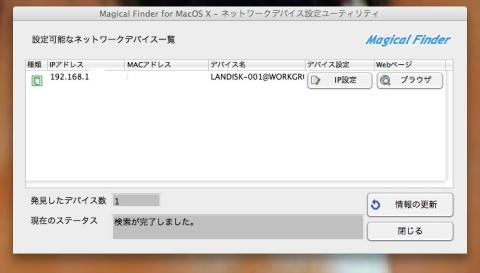
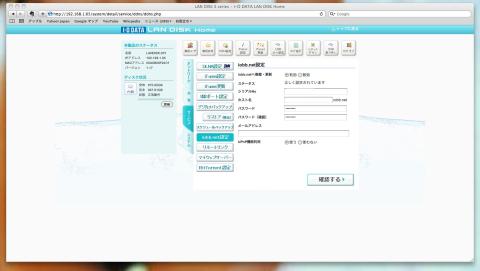
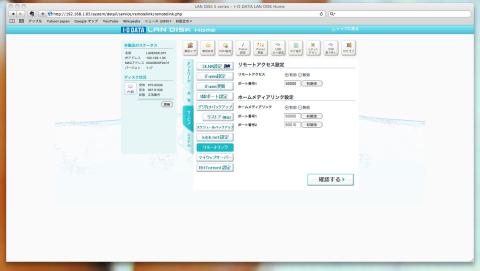
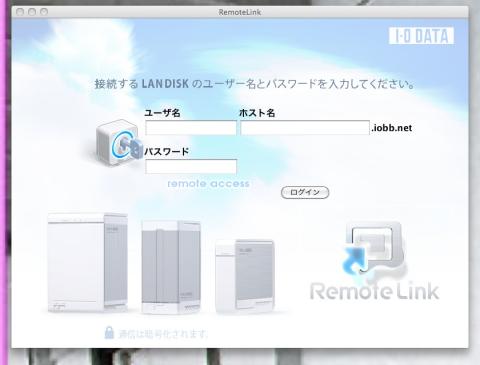


リーダーさん
2011/07/16
比較検証のほうも楽しみにしています(^^
北のラブリエさん
2011/07/16
そうなのですよ。
対応フォーマットとか、レートとか調べなきゃですぜ。
愛生さん
2011/07/16
比較検証、楽しみですね!
北のラブリエさん
2011/07/16
これ面白そうですよね。
明日あたり届いてくれれば時間が取りやすいので嬉しいんですが。
注目は3G環境でどれぐらい行けるのかが気になります。
愛生さん
2011/07/16
え!?
まだ、届いてない状態で、これだけの文章が書けるんですね(^^;凄いwww
北のラブリエさん
2011/07/16
とりあえず仕事にかからないと気になる性分なのでw
やることをリストアップしておくとなんとなく落ち着きます。
やはりベッドで動画を見るためぐらいのためにAirVideoサーバを動かしているのは無駄が多いですから、これでまかなえるとエコ!
退会したユーザーさん
2011/07/18
自分も届いたら開封するのにハァハァしそうです!
検証結果楽しみにしていますね。
北のラブリエさん
2011/07/18
ありがとうございます。
時間がとれたのでさくっとやってみましたb
これから残りとスクリーンショットをやろうと思っています。
kenさん
2011/07/25
リモートアクセスが分かり易くて、参考になりました。
Macでの設定も、参考になってよかったです。
続きも楽しみにしていますね。
北のラブリエさん
2011/07/25
ちょっとヘコむことがあったので追記は遅れますw
なんだか甘いモノが食べたい!